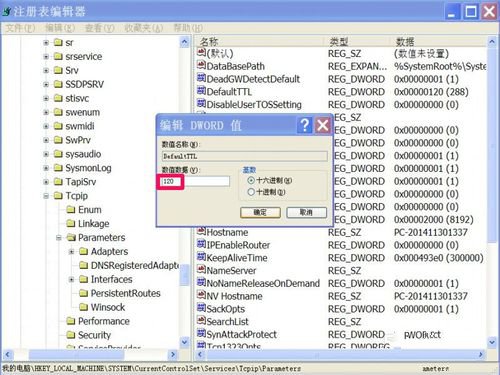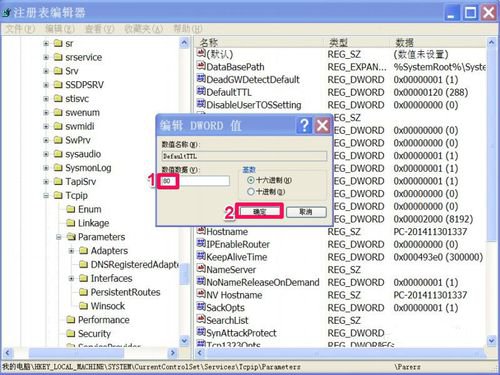最近有用户在一键重装系统后反映在浏览网页时网页加载特别慢,那么重装系统后浏览网页加载特别慢该怎么解决呢?下面给大家说明一下解决方法。
1、我们首先获取你所需要网站的IP地址,然后打开Cortana搜索框,输入cmd打开命令提示符。
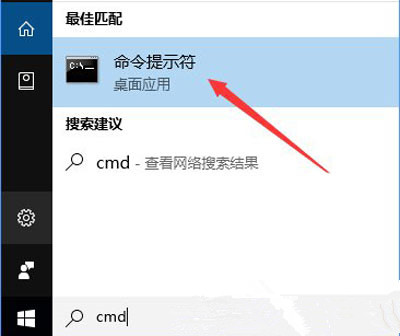
2、ping你所需要的网站就会得到IP地址,箭头这个位置就是IP地址。
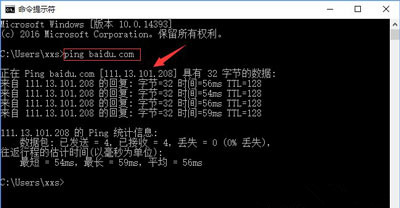
3、我们记录下这个IP地址,然后在Windows资源管理器下定位至C:\Windows\System32\drivers\etc\,此时可以看到此文件夹中的hosts文件,此文件用记事本来打开之后是这样的,只有一条localhost。
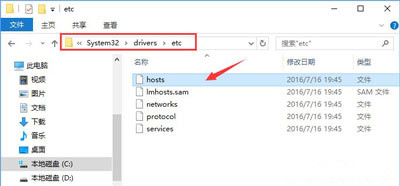

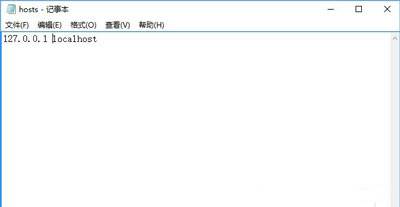
4、我们把刚才记下来的IP地址写到hosts文件中,格式为前面IP地址,中间空格,后面是网址(二级域名前不用加www,比如image.baidu.com)。
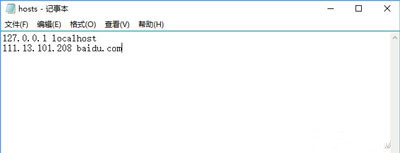
5、我们再次访问百度,会直接访问此IP地址,从而省去了解析域名所使用的时间,缩短了总网页加载时间,大家可到浏览器上测试,网页打开速度是不是变快了。
PS:除了上述方法,我们还可以优化注册表来提高网页的打开速度。
优化注册表提高打开速度
1.优化方法,先在开始菜单中打开“运行”这个程序。
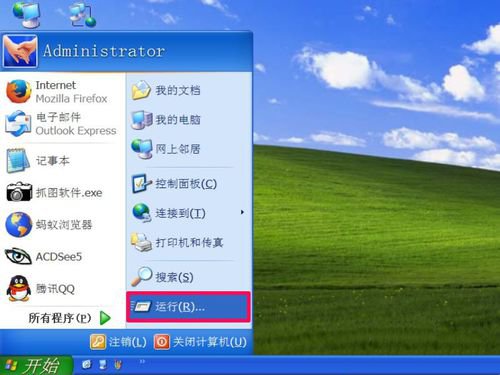
2.然后在弹出的运行框中,输入regedit命令,按回车键,进入注册表。

3.进入注册表后,按【HKEY_LOCAL_MACHINE\SYSTEM\CurrentControlSet\Services\Tcpip\Parameters】此路径,定位于右侧的DefaultTTL项,双击这一项。
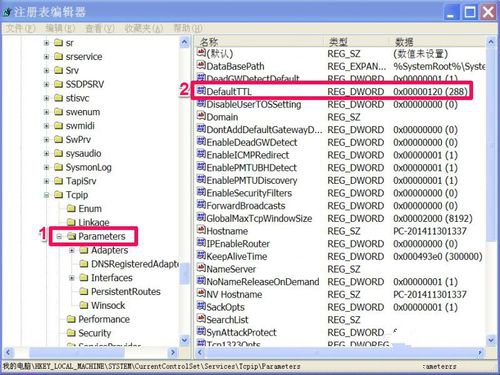
4.弹了一个“编辑DWORD值”窗口,找到“数据数值”下的编辑框,当前值为120。将其改为十六进制80值。确定。注册表的忧化完成了。